新手想快速掌握系统安装,却对着 win2016 犯愁?下载了镜像不知道咋做 U 盘启动盘,好不容易弄好又卡在安装界面,激活的时候更是一头雾水?别慌,小编前阵子帮公司装了五台 win2016 服务器,把从 U 盘制作到激活的坑都踩了个遍,今天就手把手教你,保证一看就懂,一起往下看吧!
先准备:这些东西不能少
装系统前得把工具备齐,不然中途缺这少那的,能急死人。
- 一个 8GB 以上的 U 盘(最好是空的,会被格式化)
- win2016 系统镜像(去微软官网下载,记得选对版本,比如标准版还是数据中心版)
- 一台能正常上网的电脑(用来做启动盘)
- 还有你要装系统的服务器或电脑,得先备份好数据,装系统会清空 C 盘的
可能有人会问,镜像文件那么大,下载慢咋办?可以用迅雷下,或者找同事借个已经下好的,省点时间。
第一步:制作 U 盘启动盘,超详细步骤
1. 格式化 U 盘
把 U 盘插在正常电脑上,右键点 U 盘图标,选 “格式化”,文件系统选 NTFS,然后点 “开始”。注意啊,这一步会删掉 U 盘里所有东西,要是有重要文件赶紧挪走。
2. 用工具写镜像
小编用的是 rufus,免费又好用,百度搜 “rufus” 就能下载。打开软件,它会自动识别你的 U 盘,然后点 “选择”,找到你下载的 win2016 镜像文件,其他设置不用动,直接点 “开始”。这时候会弹出警告,说会删除数据,点 “确定” 就行,等个 5-10 分钟,启动盘就做好了。
小编第一次做的时候,选成了 FAT32 格式,结果安装的时候报错,后来换成 NTFS 才成功,你们可别犯这错。
第二步:用 U 盘装 win2016,跟着步骤走
1. 设置启动项
把做好的 U 盘插在要装系统的机器上,开机的时候按快捷键进 BIOS(不同品牌快捷键不一样,戴尔一般是 F12,惠普是 F9,不知道的话开机时屏幕上会有提示)。在 BIOS 里找到 “Boot” 选项,把 U 盘设为第一启动项,保存退出,机器会自动重启。
2. 开始安装
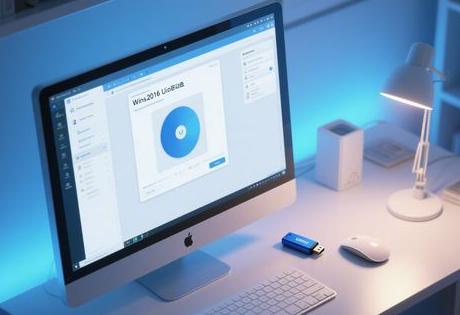
重启后会进入 win2016 安装界面,选中文(简体),点 “下一步”,再点 “现在安装”。然后输入产品密钥,要是没有的话可以先点 “我没有产品密钥”,后面再激活。选你要安装的版本(比如 Windows Server 2016 Standard),点 “下一步”,同意许可条款,再点 “下一步”。
3. 分区和安装
这里选 “自定义:仅安装 Windows(高级)”,然后会看到硬盘分区。要是新硬盘,点 “新建”,输入分区大小(C 盘建议至少 50GB),点 “应用”,然后选这个分区点 “下一步”。接下来就是等待安装了,机器会自动重启好几次,别拔 U 盘,直到出现设置界面。
第三步:激活 win2016,两种方法
1. 用产品密钥激活
进入系统后,按 Win+X,选 “系统”,拉到最下面点 “更改产品密钥”,输入你的密钥,点 “下一步”,等它联网激活就行。要是密钥没问题,很快就会显示 “激活成功”。
2. 用命令激活(适合暂时没有密钥的情况)
打开命令提示符(管理员身份),输入这两行命令:
slmgr /ipk 你的密钥
slmgr /ato
回车后等一会儿,会弹出激活成功的提示。小编提醒,密钥最好用正版的,不然可能用一段时间就失效了。
常见错误及解决办法,表格给你列清楚
| 错误情况 | 可能原因 | 解决办法 |
|---|---|---|
| 启动盘启动不了 | U 盘格式不对,或启动项没设对 | 重新格式化 U 盘为 NTFS,再检查启动项 |
| 安装时提示 “无法安装到这个磁盘” | 硬盘没分区,或分区格式不对 | 用安装界面的 “驱动器选项” 新建分区,或转换为 GPT 格式 |
| 激活失败,提示 “0x80070005” | 权限不够,或密钥不对 | 用管理员身份运行命令提示符,换个密钥试试 |
| 安装过程中蓝屏 | 硬件不兼容,或镜像损坏 | 检查硬件是否符合 win2016 要求,重新下载镜像 |
有人可能会问,装完系统后需要做啥?小编建议先装驱动,尤其是网卡驱动,不然上不了网。可以用驱动精灵之类的工具,挺方便的。
小编自己的心得是,装系统看着复杂,其实跟着步骤来不难,难的是遇到错误不慌。要是卡在哪一步,多试几次,或者搜搜错误提示,一般都有解决办法。对了,U 盘启动盘做好后最好别急着删镜像,万一安装失败还能再用。
希望这篇教程能帮到想装 win2016 的新手们,要是你有更简单的方法,欢迎在评论区分享~












